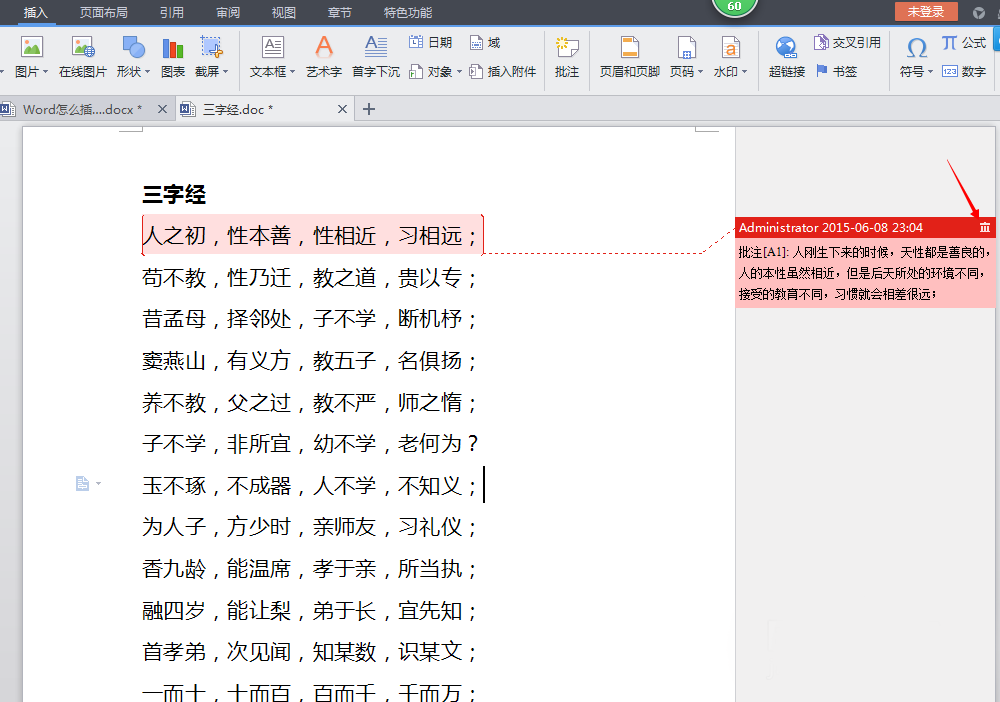在word文档里如何插入批注呢?
发布时间:2025-01-06 19:39:41
浏览量:170
不是所有人的理解能力都是一样的,一个人写的文章,不加文字说明,另外一个人可能就很难理解,此时就显示出了批注的重要性了,那么在word文档里如何插入批注呢?下面小编就为大家介绍一下,来看看吧
word文档中,要对某部分文字进行注解;或是写出自己阅读该文字的感受;又或是发表自己的建议想法;就可以运用word的批注功能,如何在word文档里插入批注呢?下面小编就为大家介绍一下,来看看吧!
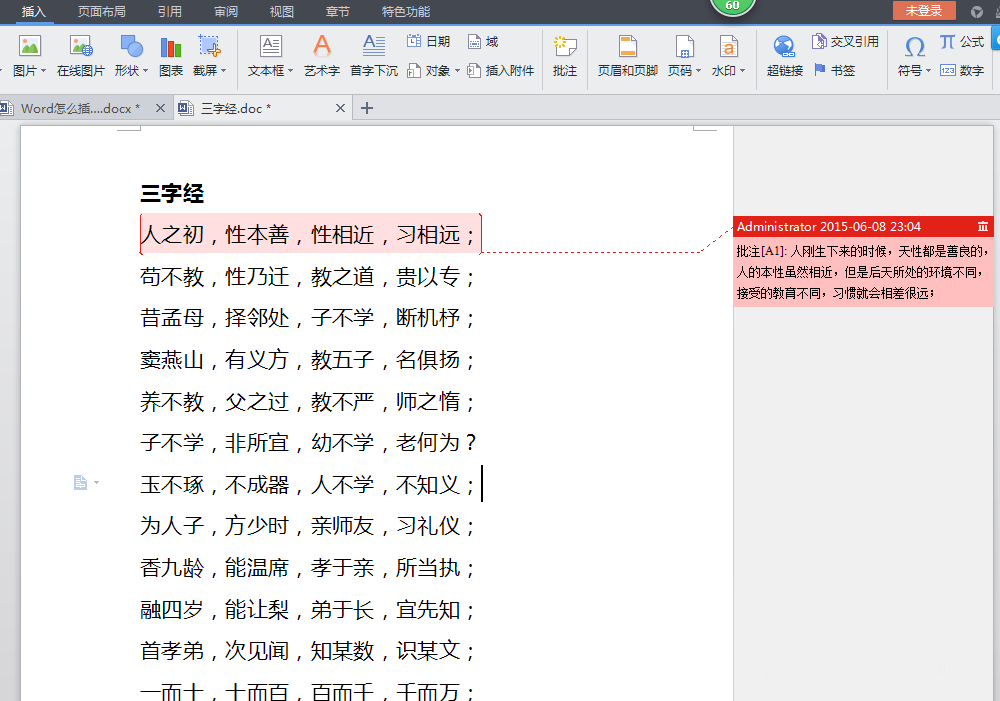
1、打开所需的word文档:
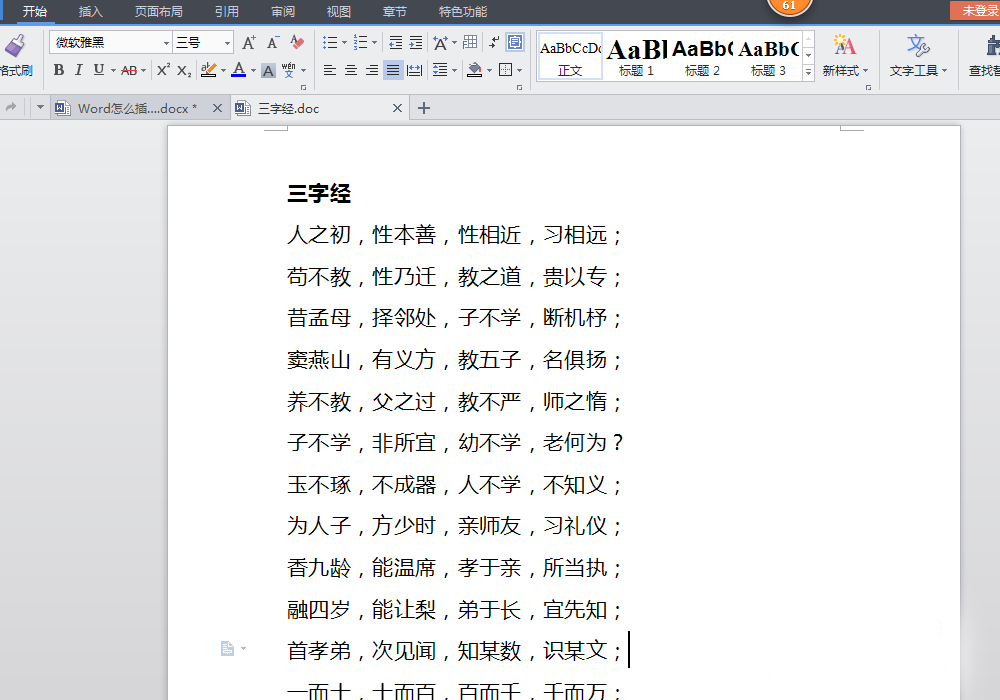
2、选定所要批注的文字、词句、段落、文章等均可,如图所示:
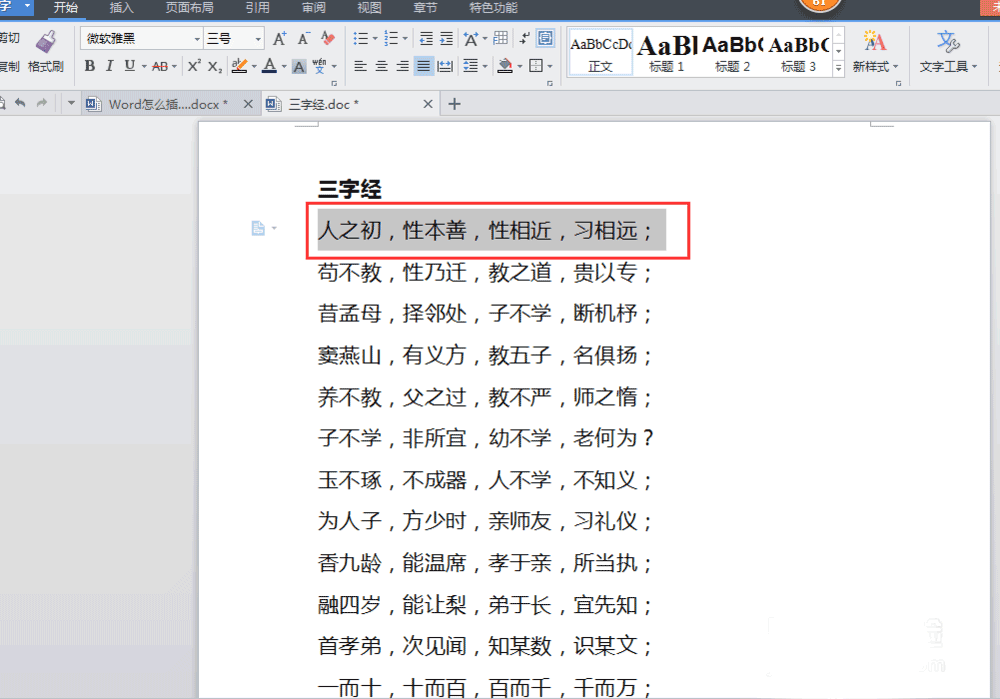
3、选定所要批注的内容后,在菜单栏找到【插入】,并点击,如图所示:
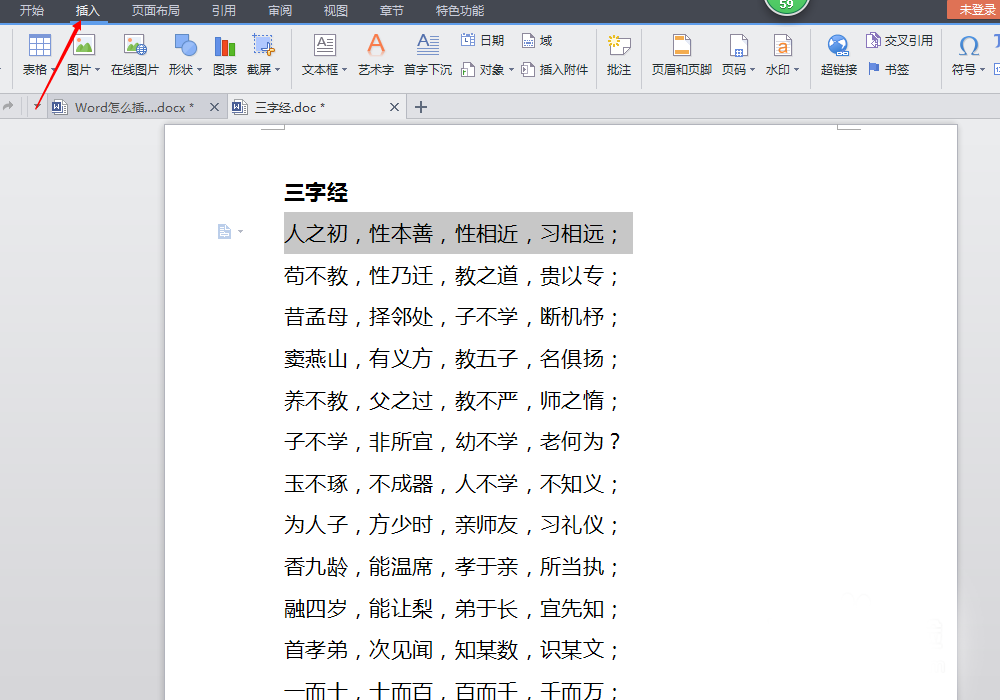
4、在“插入”菜单栏里找到【批注】工具,我们需要用到的就是这个工具了,如图所示:
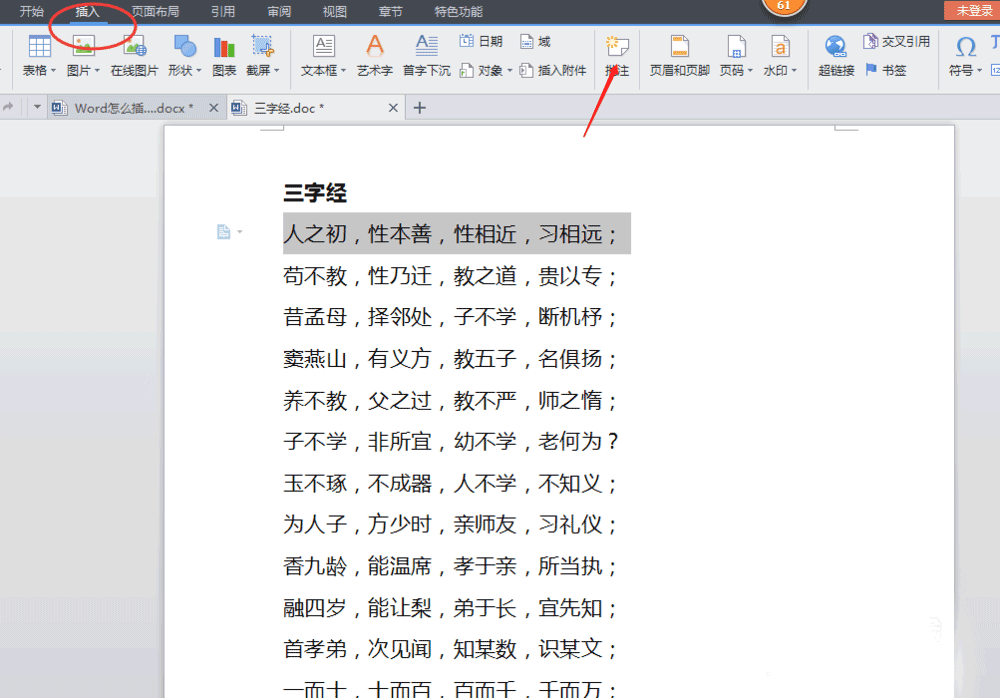
5、点击【批注】,所选定的内容就弹出了批注框,就可以在该框内编辑该文字的注解或是意见等内容,所图所示:

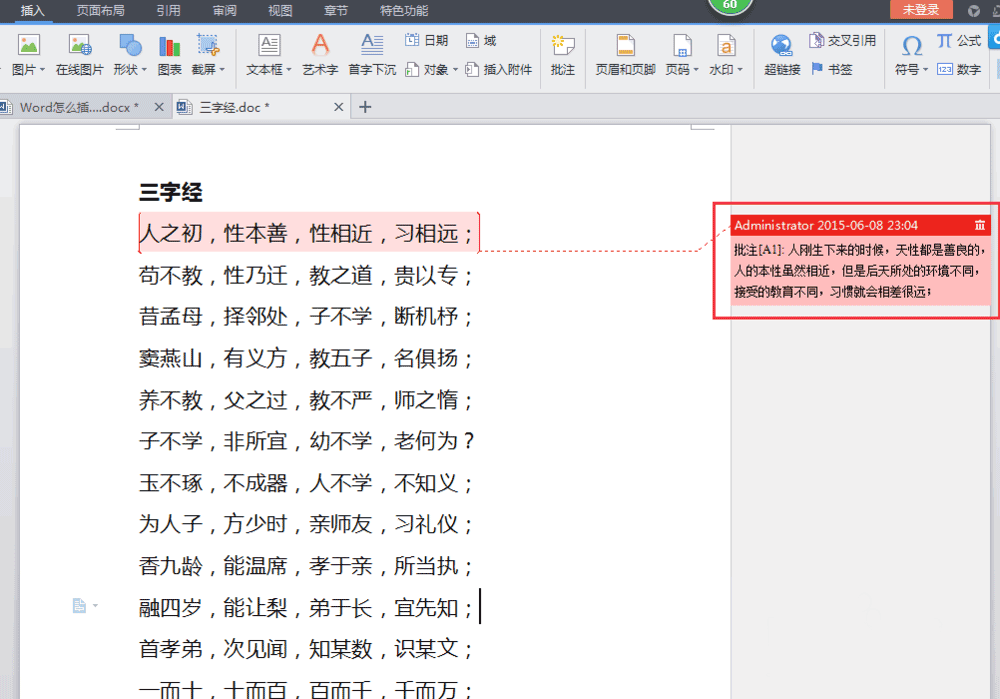
6、如果在同一内容上需要两个批注内容,就按照该流程再操作一遍即可,即选定需标注内容—菜单栏点击【插入】—点击【批注】,这样产生第2个批注框可编辑第二项批注内容了,如图所示:
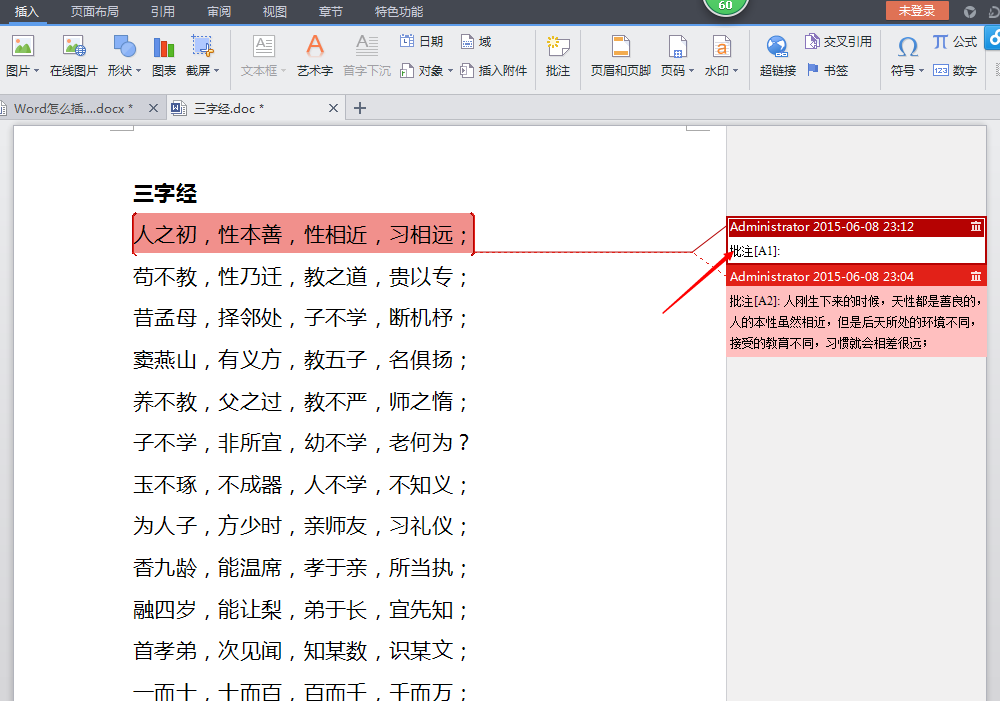
7、如果要删除批注,批注框右上角有一个垃圾桶的标志,点击该标志,本条批注就删除了,如图所示: